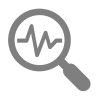
O recurso Backup do Windows Server no Windows Server 2008 consiste em um snap-in do Console de Gerenciamento Microsoft (MMC) e em ferramentas de linha de comando que fornecem uma solução completa para as suas necessidades diárias de backup e recuperação. Você pode usar quatro assistentes para orientá-lo através de backups e recuperações. O Backup do Windows Server pode ser usado para o backup de um servidor inteiro (todos os volumes), de volumes selecionados ou do estado do sistema. Você pode recuperar volumes, pastas, arquivos, certos aplicativos e o estado do sistema. E, no caso de desastres como falhas no disco rígido, você pode realizar uma recuperação do sistema, que irá restaurar todo o sistema no novo disco rígido, usando um backup de servidor completo e o Ambiente de Recuperação do Windows.
No Assistente de Backup único é possível realizar o backup em Um Volume (Disco Usb por Exemplo) ou em algum caminho de rede. Já no Assistente de Backup Agendado, ele nos fornece apenas a opção de Backup em um volume e nao tem a possibilidade de selecionar a opção para realizar a copia de segurança na rede.
OBS: NA VERSAO R2 DO WINDOWS SERVER 2008, JÁ POSSUI NA INTERFACE GRÁFICA O AGENDAMENTO DE BACKUP VIA REDE. APENAS NA VERSAO WINDOWS SERVER 2008 NÃO POSSUI ESSE RECURSO, TENDO QUE REALIZAR OS PROCEDIMENTOS DESSE ARTIGO. EM AMBAS AS VERSÕES, O PROCEDIMENTO DESCRITO AQUI FUNCIONA.
Para reverter essa situação, temos que utilizar o Recurso de Backup do Windows Server por linha de comando, ou seja, criar um script (.bat por exemplo) e Configurar Tarefas Agendadas para que seja executado o script Criado.
Obs: com o método de backup via rede, o backup sempre será sobreposto, ou seja, irá armazenar apenas a última cópia.
Utilizaremos a seguinte linha de comando:
WBADMIN START BACKUP -backuptarget:\\serverbackup\Backup -include:C: -vssFull -quiet
onde “serverbackup\backup” é o destino do Backup, “C:” a unidade de Disco a ser feito a Cópia de Segurança, e o parâmetro -quiet para que nao precise haver interação no processamento do Backup.
Para realizar o backup de duas ou mais unidades de disco, separe as mesmas por virgula, como por exemplo: “-include:C:,E:,F:”.
Com o script criado e armazenado em um local seguro, Iremos para o Gerenciador de Tarefas agendadas do windows. Iniciar > Executar > taskschd.msc

Em seguida será aberta a Janela do Gerenciador de Tarefas Agendadas do Windows. Clicar em Criar Tarefa Básica.
Em seguida será iniciado o Assistente. Dê um nome a tarefa e clique em Avançar.
Selecione a Frequencia com que o backup será feito. Nesse exemplo, foi utilizado a opção diariamente.
Configure o Horário do Backup, a data de início e a ocorrencia.
Em seguida selecione a opção de Iniciar um programa na Ação a ser realizada pela tarefa.
Informe o Local onde foi criado o script.
Em seguida será exibida uma descrição da Tarefa Configurada.
Tarefa de Backup Agendado Configurada.
Inicialização do script Configurado para realizar o backup.
Feito esses procedimentos seu backup estará configurado corretamente. Vale atentar nas opções de segurança da pasta de destino como tambem o espaço em disco disponível.









Comentários
Postar um comentário